来源:旭玩手游网 更新:2024-01-30 22:03:33
用手机看
钉钉作为一款集办公、沟通、协作于一体的应用程序,其扫描功能也备受关注。本文将详细介绍钉钉的扫描二维码功能及使用技巧。
1.扫描二维码:
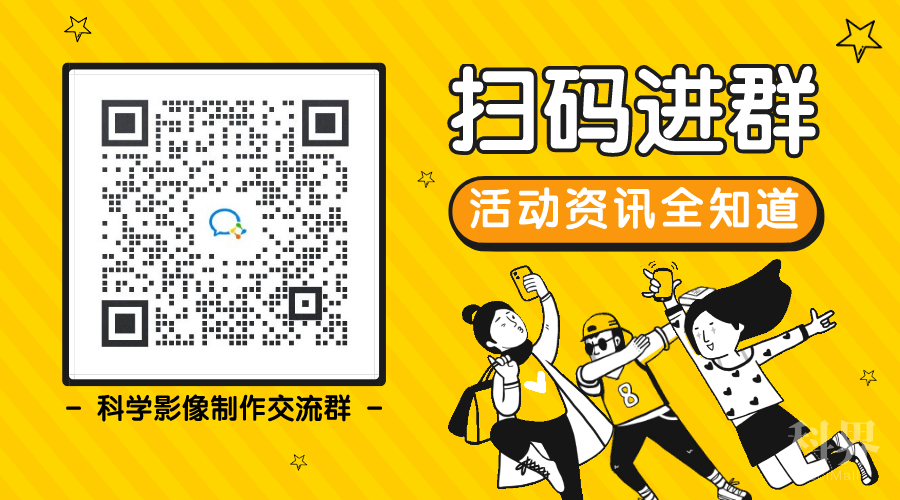
钉钉的扫描功能可通过点击底部菜单栏中的“工作”图标进入。在工作界面,点击右上角的“扫一扫”按钮即可启动扫描功能。此时,用户可将手机对准二维码进行扫描,系统会自动识别并解析二维码内容。
在日常使用中,扫描二维码可以帮助用户快速获取信息或执行相应操作。例如,在会议室门口贴有会议二维码时,只需打开钉钉扫一扫功能,即可自动签到参加会议;在购物场景中,商家提供的商品二维码可以直接跳转到商品详情页,方便用户了解产品信息。
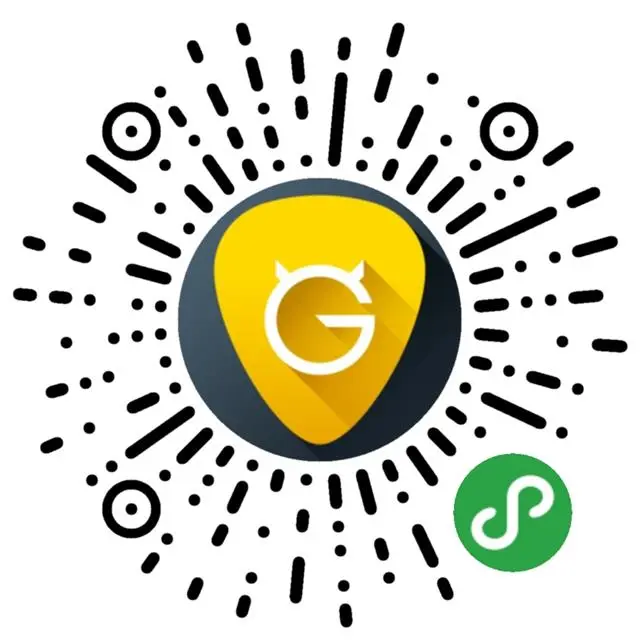
2.批量导入联系人:
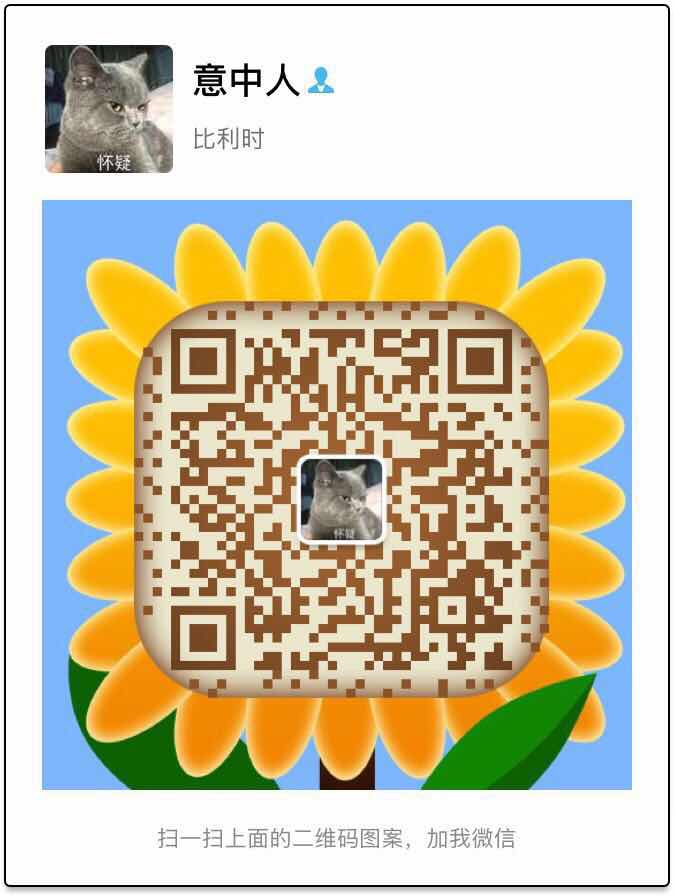
除了个人使用外,钉钉的扫描功能还可用于企业级应用。在企业内部,为了方便添加新员工或客户的联系方式,可以通过扫描二维码进行批量导入。
首先,管理员需要在钉钉管理后台生成员工或客户的二维码名片。然后,新员工或客户只需使用钉钉扫描功能扫描这些二维码,即可自动将联系人信息导入到自己的通讯录中。